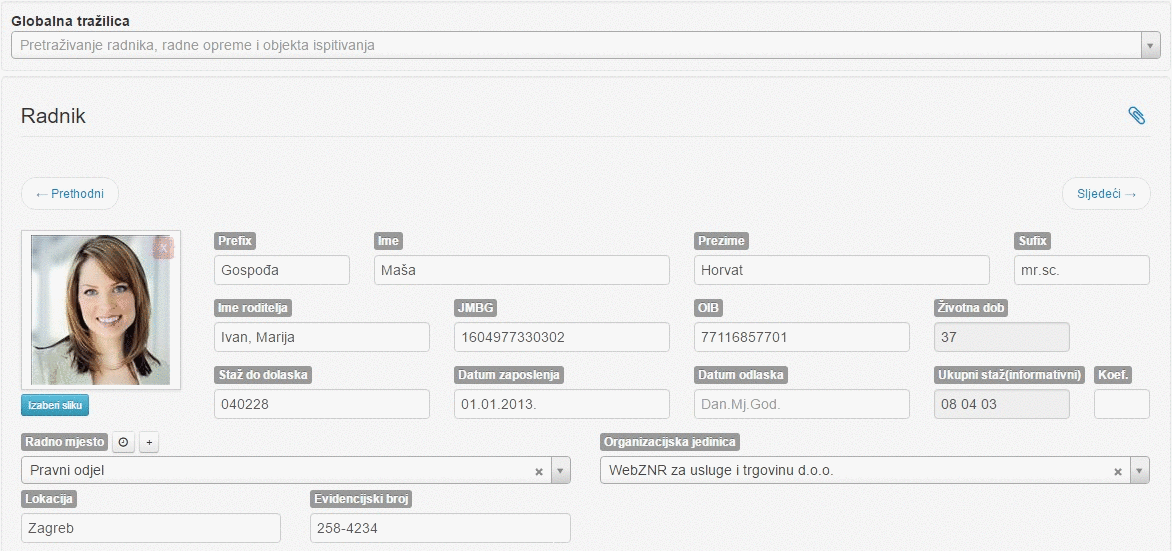Korisničko sučelje
| Sjedište: | škola @ Web ZNR |
| E-kolegij: | Osnove korištenja Web ZNR-a |
| Knjiga: | Korisničko sučelje |
| Otisnuo/la: | Gost (anonimni korisnik) |
| Datum: | nedjelja, 7. prosinca 2025., 12:47 |
Opis
Naučite osnove kretanja kroz aplikaciju, unos , pretraživanje, mijenjanje i brisanje podataka.
Izbornik i navigacijska traka
Na vrhu svake stranice prikazati će vam se izbornik pomoću kojega pristupate dijelovima aplikacije.
Izbornik: "Osnovni podaci", sadrži sve elemente s kojima ćete se koristiti svakodnevno u radu sa aplikacijom:
- Organizacijske jedinice
- Radna mjesta
- Radnici
- Radna oprema i objekti ispitivanja
- OR, PB, OIR1, RA1, RO1, RO2, NR1 obrasci
- Datoteke (digitalna arhiva)
Izbornik: "Zaj. elementi" vam omogućava unos svih onih dodatnih podataka koji se mogu javiti u aplikaciji. Recimo ukoliko želite unijeti podatke u evidenciju o ispitivanju nekog stroja. Jedan od podataka koje trebate unijeti je podatak: "Ispitivač", a prilikom unošenja ispitivača morate unijeti podatak: "Ovlaštena tvrtka". Ova oba podatka možete unijeti kroz izbornik zajednički elementi. Ukoliko to ne učinite aplikacija će vam u samom formularu ponuditi mogućnost unosa novih vrijednosti (u ovom slučaju novog ispitivača i/ili ovlaštenu tvrtku) tako da kliknete na ikonu "+"

Izbornik: "Izvještaji" sadrži popis najčešće korištenih izvještaja koje korisnici trebaju u evidenciji.
NAPOMENA: aplikacija WebZNR nije rađena na način da smo svoje korisnike ograničili na određeni broj najčešće korištenih izvještaja. Ulaskom u bilo koji izvještaj vam omogućava filtriranje i grupiranje podataka te na taj način možete dobiti prilagođene izvještaje za vaše potrebe.
Putem izbornika: "Osposobljavanja" ulazite u modula aplikacije posvećen vođenju evidencija o teorijskom i praktičnom osposobljavanju radnika u vašoj tvrtki.
- Glavni izbornik aplikacije
- Korisničko ime korisnika i link na stranicu postavki za korisnika aplikacije
- Izbornik za prebacivanje iz jedne u drugu tvrtku ukoliko korisnik koristi WebZNR aplikaciju za vođenje više tvrtki istovremeno
- Link za odjavu iz aplikacije
- Globalna tražilica koja vam omogućava "ad hoc" pretragu podataka u aplikaciji
- Kalendar u kojem će se automatski objavljivati upozorenja o potrebnim akcijama u vašoj evidenciji te rokovima u kojima je te akcije potrebno poduzeti.
- Tablični prikaz najvažnijih događanja u evidenciji u proteklih 30 dana.
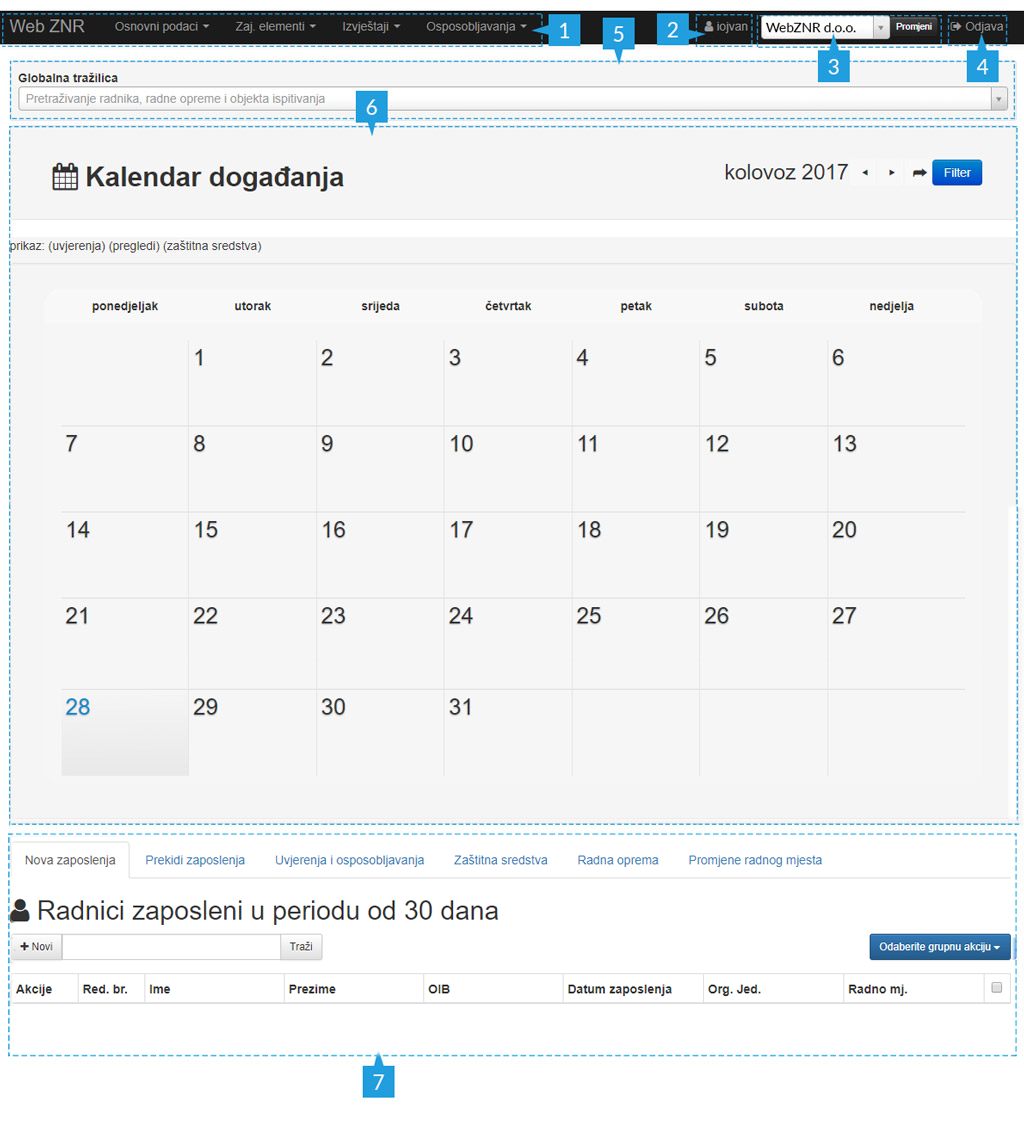
Pretraživanje podataka
Globalna tražilica
Pomoću ovog elementa pretražujete sve radnike i sve objekte ispitivanja. Upišite pojam koji pretražujete i prikazati će vam se poveznica za prikaz pronađenog radnika ili objekta.
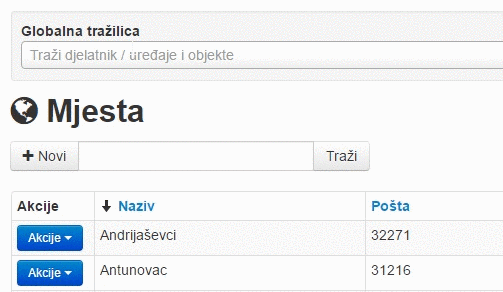
Direktna pretraga
Kada otvorite bilo koju stranicu za pregled podataka (npr radnici, mjesta, radna oprema,...) na njenom vrhu (ispod globalne tražilice) nalazi se direktna pretraga samo podataka koji se nalaze na toj stranici.
Upišite traženi pojam i nakon toga odaberite: "Traži". Aplikacija će vam prikazati rezultat pretrage.
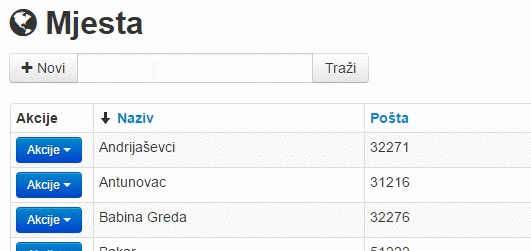
NAPOMENA: naša je preporuka da se što češće koristite globalnom tražilicom i direktnom pretragom jer je to najbrži način pristupu željenim podacima.
Listanje i sortiranje
Ako želite sortirati prikazane podatke na drugačiji način, pritisnite naslov kolone po kojoj želite sortirati podatke. Ukoliko pritisnete još jedan put na isti naslov kolone, podaci će se sortirati obrnutim redoslijedom u toj koloni.
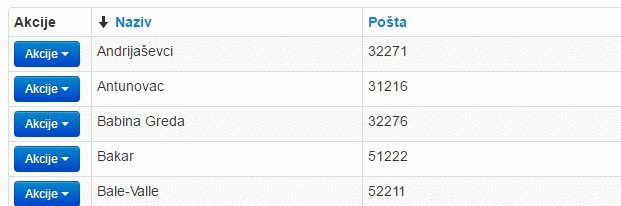
Ako se na stranici prikazuje više od 10 redaka, na dnu će biti prikazani redni brojevi stranica za prelazak na iduće stranice.
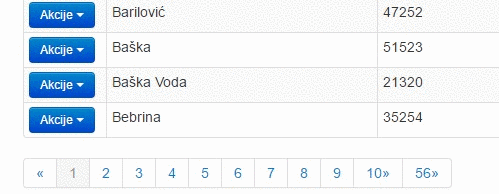
Unos novih i prikaz postojećih podataka
Svaka lista podataka na svojem vrhu sadrži tipku: "Novi" putem koje unosite novi podatak, a uz svaki redak u kojem su ispisani postojeći podaci nalazi se tipka: "Akcije" s kojom će se prikazati sve moguće radnje s željenim podatkom.
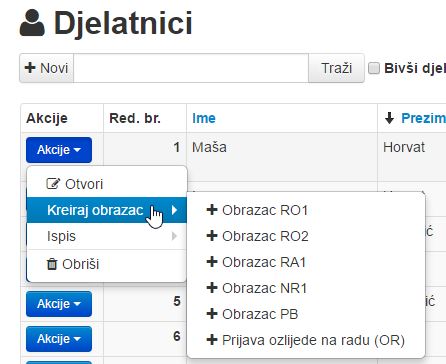
Odabirom akcije: "Otvori" prikazati će se svi detalji odabranog podatka.
Spremanje promjena
Na dnu stranice s kojom mijenjate ili unosite podatke nalazi se link: "Snimi". Klikom na taj link pohraniti će se promjene koje ste napravili, a stranica će se ponovno učitati s promijenjenim podacima.
Ukoliko na dnu stranice primijetite i link: "Snimi i otvori novu", aplikacija će nakon snimanja podataka prikazati stranicu za unos novog podatka.

Odabirom linka: "Odustani", sve promijene koje ste upisali na stranici neće biti spremljene.
Ukoliko ste unijeli bilo kakvu promjenu na podacima, a niste te promijene spremili, vaš preglednik će vas još jednom upozoriti i ponuditi vam mogućnost ostanka na stranici. (Izgled ove mogućnosti ovisi o postavkama vašeg preglednika.)
Chrome na engleskom:
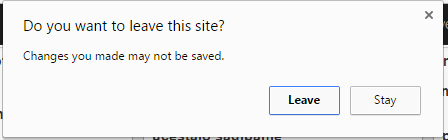
Internet explorer na engleskom:
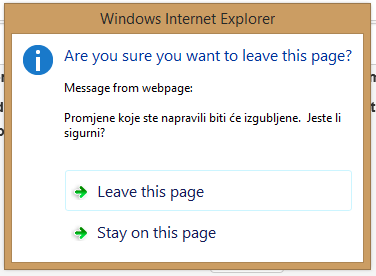
Ispis podataka
Prilikom bilo kojeg ispisa kroz aplikaciju u novom prozoru otvoriti će se stranica sa opcijama ispisa.
Svaki dokument generiran iz aplikacije na stranici ispisa možete pregledati, pretražiti ispisati ili snimiti u više oblika datoteka na vaše računalo ili neki drugi uređaj.
- ukoliko dokument koji želite ispisati ima više stranica ovaj dio menija vam omogućava kretanje kroz stranice, odlazak na točno određenu stranicu ili odlazak na početnu odnosno zadnju stranicu dokumenta
- klikom na ovu ikonu u meniju možete promijeniti način prikaza dokumenta (više stranica na jednoj)
- ovaj dio menija vam omogućava zumiranje dokumenta
- klikom na ovu ikonu ispisujete cijeli dokument na printer koji ćete sami odbarati
- klikom na ovu ikonu ispisujete samo trenutnu stranicu dokumenta
- ova ikona vam omogućava spremanje dokumenta u razne oblike datoteka
- klikom na ovu ikonu pojavljuje se prozor kroz koji možete pretražiti dokument po nekom pojmu uz dodatne opcije sužavanja pretrage
- ovdje možete dodatno prilagoditi postavke prilikom izvoza podataka u određenu vrstu datoteke
- još jedan način na koji možete pozvati prozor za pretraživanje dokumenta
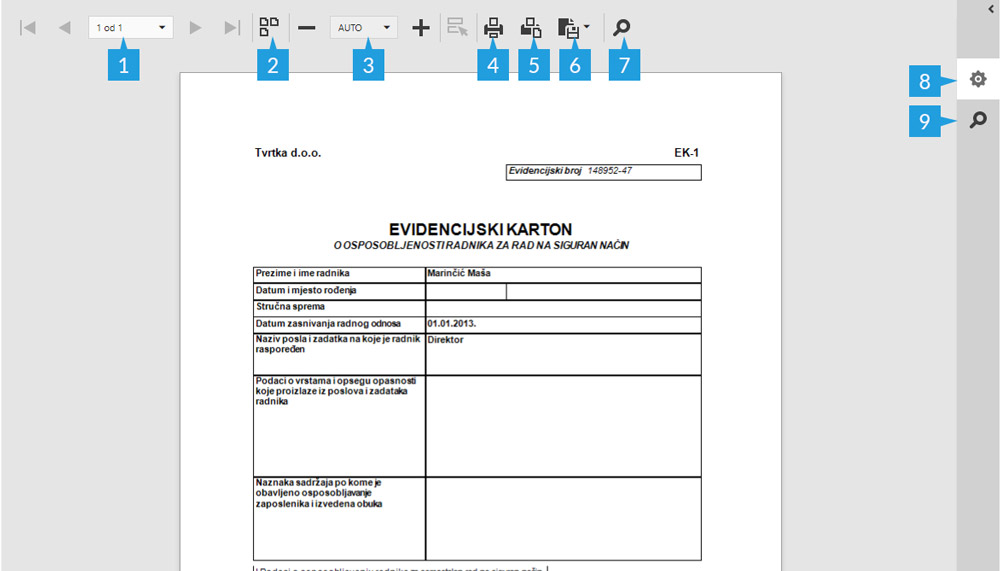
Kroz cijelu aplikaciju nastojali smo vam osigurati što lakši ispis podatka pa je tako za većinu elemenata u aplikaciju omogućeno da ih printate bez potrebe da ulazite u same detalje evidencije.
Na primjer ukoliko želite isprintati EK1 karton radnika, ocjenu rizika nekog stroja ili RA1 uputnicu nije potrebno ulaziti u karticu radnika, stroja ili RA1 uputnice jer mogućnost ispisa imate već na popisu radnika odnosno stroja odnosno popisu RA1 uputnica. Ispis radite na način da kliknete na: "Akcije" i iz tog izbornika direktno radite ispis potrebnih dokumenata.
NAPOMENA: ukoliko ste postavili mogućnost dodavanja potpisa i pečata pod linkom: "Ispiši" imati ćete dodatne mogućnosti: "Ispiši - potpis", "Ispiši - pečat" i "Ispiši - potpis i pečat". Više o dodavanju potpisa i pečata na dokumente pročitajte u poglavlju: "Dodavanja pečata i potpisa na izvještaje" pod sekcijom: "Organizacijska struktura".
Rad s više tvrtki
Aplikacija omogućuje rad sa više pravnih subjekata kroz isti korisnički račun. Ova mogućnost mora biti omogućena od strane naših djelatnika na zahtjev klijenta.
Kada odaberete postavke aplikacije (klikom na vaše korisničko ime u gornjem desnom kutu) idete na link: "Vaš korisnički račun ima pravo upravljanja s tvrtkama".
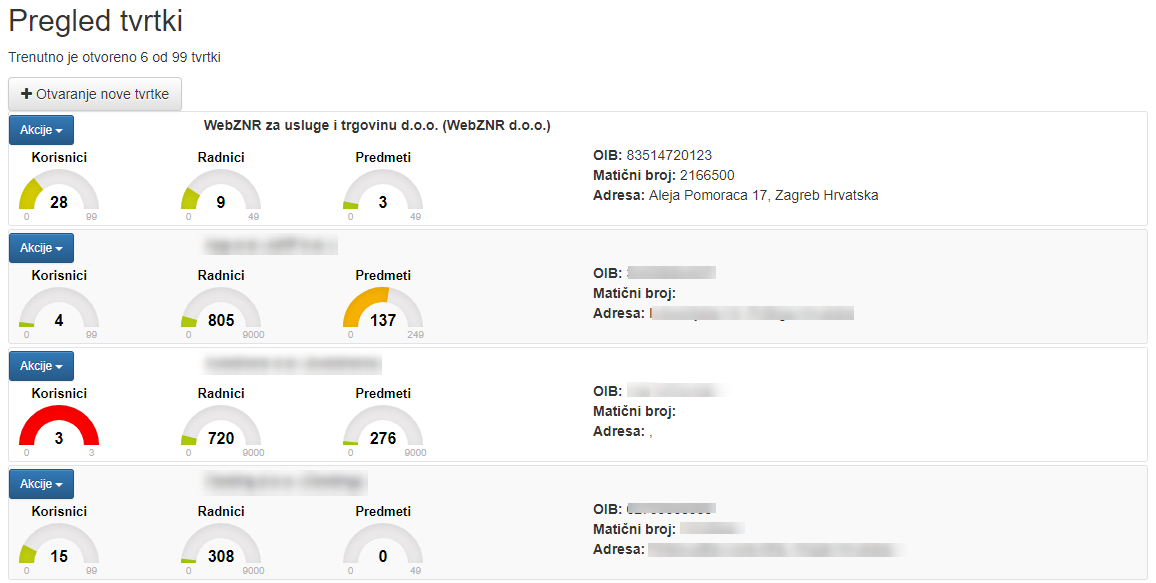
Tu se nalazi popis svih tvrtki za koje imate pravo uređivanja sa nekim osnovnim podacima - broj korisnika aplikacije, broj radnika, broj predmeta, OIB, matični broj i adresa.
Za svaku od tvrtki kroz izbornik: "Akcije" nude vam se dodatne mogućnosti import podataka, izmjena na organizacijskoj jedinici, postavke korisnika za tvrtku i dozvole korisnika po organizacijskim jedinicama.
Klikom na link: "+Otvaranje nove tvrtke" otvarate novi prozor u kojem možete definirati osnovne podatke za novu tvrtku te naslijediti podatke iz nekih od postojećih tvrtki na koje imate pravo uređivanja.
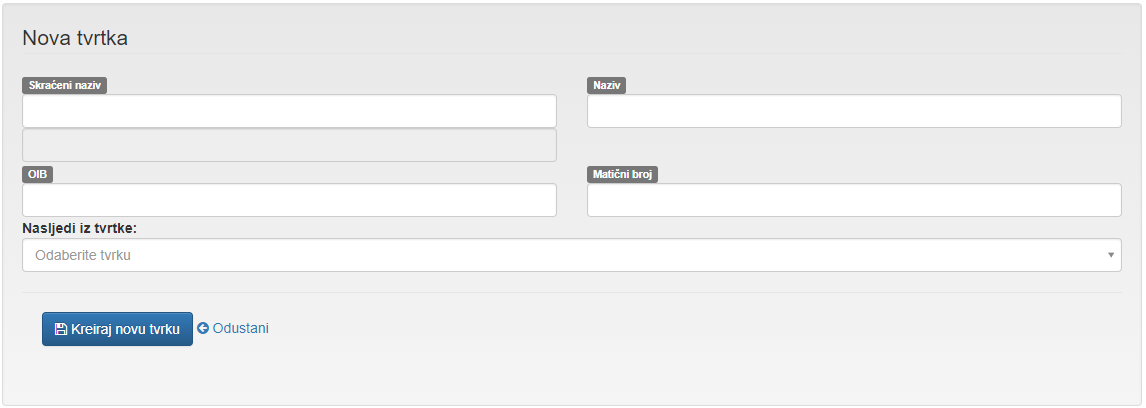
Kako bi promijenili tvrtku s kojom trenutno upravljate, odaberite ju u padajućem izborniku i kliknite "Promijeni".
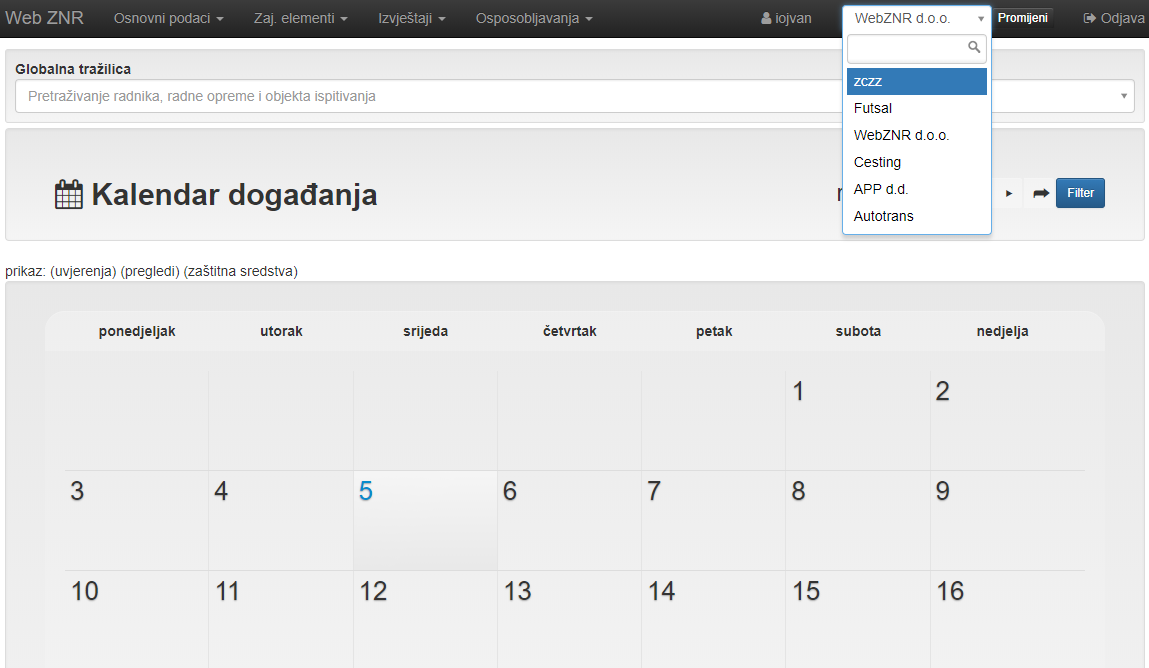
Svaka tvrtka je zasebna baza podataka koja je u potpunosti odvojena jedna od druge. Svi zajednički elementi, npr popisi mjesta su zasebni za svaku tvrtku.
PRIMJER: Ako u tvrtku A upišete Zagreb, te nakon toga otvorite tvrtku B, Zagreb tamo neće biti upisan.
Drugi način na koji možete voditi više tvrtki je da u istoj bazi podataka pod organizacijskom strukturom otvorite više tvrtki. Način na koji to radite opisan je u poglavlju: "Organizacijska struktura".
Osim navedena dva načina postoji i mogućnost nasljeđivanja podataka iz "centralnog" poslovnog subjekta pa se time unos novog zajedničkog elementa automatski dešava na svim poslovnim subjektima koji naslijeđuju podatke iz centralnog.
Grupna promjena podataka
Aplikacija vam omogućuje grupne akcije odnosno grupno ažuriranje podataka radnika.
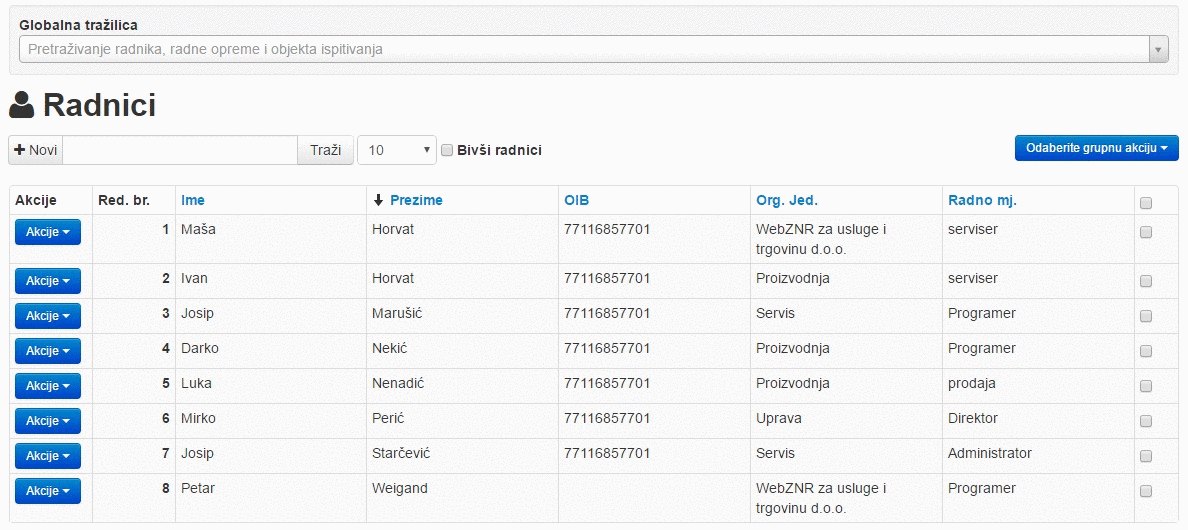
Grupno ažuriranje počnite tako da označite sve radnike na koje želite da se primjeni grupna promjena.
Odabirom opcije: "Odaberite grupnu akciju", imate mogućnost obrisati označene radnike* ili izvršiti grupnu promjenu.
Odabirom opcije: "Grupna promjena" otvara se prozor unutar kojeg možete mijenjati podatke za označene radnike.
Promjenu podataka vršite tako da odaberete ikonu za uređivanje koja će tada promijeniti boju.
Unesite vrijednost koja će se primijeniti na sve odabrane radnike.
Odabirom opcije: "Prihvati", promjeniti će se podaci iz odabranog polja** ili više njih na svim označenim radnicima.
*NAPOMENA: Radnika možete obrisati isključivo ukoliko za istog nije vezano nijedno zaštitno sredstvo, osposobljavanje, prijava ozljede na radu i sl.
**NAPOMENA: promijenjene podatke ćete vidjeti nakon što osvježite prozor vašeg preglednika (kliknite tipku F5 na vašoj tipkovnici)
Dodavanje priloga
Pod svakog radnika, uređaj, organizacijsku jedinicu, radno mjesto, prijavu ozljede na radu i bilo gdje gdje vidite ikonu spajalice možete dodati priloge odnosno datoteke .
Na ovaj način kreirate digitalnu arhivu koja vam omogućuje da sve one dokumente koji nisu izrađeni u aplikaciji WebZNR također pohranite u oblak i tako ih učinite dostupnima za buduću uporabu.
Pokažimo za primjer kako izgleda dodavanje datoteke pod stranicom radnika.
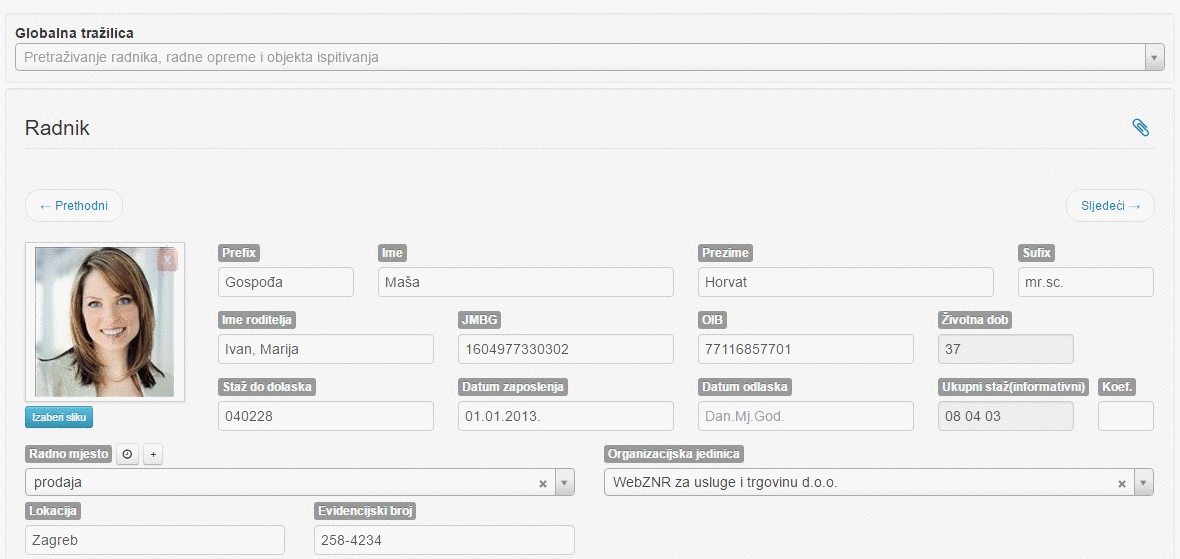
U gornjem desnom kutu stranice radnika pronađite ikonu spajalice.
Klikom na ikonu otvoriti će se prozor sa prikazom svih dokumenata koji su vezani uz tog radnika.
U gornjem lijevom kutu imate mogućnost pronaći na svom računalu datoteku koju želite priložiti uz radnika.
Odabranoj datoteci možete dodati opis i vrstu datoteke.
Odabirom opcije: "Spremi" pohranjujete odabranu datoteku na stranicu radnika*.
*NAPOMENA: pohranjene datoteke možete pretraživati u istom prozoru. Svaka kolona ima ikonu filtera koja vam omogućuje filtriranje datoteka. Također u izborniku: "Osnovni podaci" imate stavku: "Dokumenti", koja vam omogućuje pretraživanje svih datoteka bez obzira u koji dio aplikacije ste ih dodali.
Dodavanje novih parametara
Izbornik: "Zaj. elementi" u aplikaciji WebZNR vam omogućava unos svih onih dodatnih podataka koji se mogu javiti u aplikaciji.
Recimo ukoliko želite unijeti podatke u evidenciju o ispitivanju nekog stroja. Jedan od podataka koje trebate unijeti je podatak: "Ispitivač", a prilikom unošenja ispitivača morate unijeti podatak: "Ovlaštena tvrtka". Ova oba podatka možete unijeti kroz izbornik zajednički elementi gdje će te unijeti popis ispitivača i ovlaštenih tvrtki s kojima surađujete.
Ukoliko to ne učinite aplikacija će vam u samom formularu ponuditi mogućnost unosa novih vrijednosti (u ovom slučaju novog ispitivača i/ili ovlaštenu tvrtku) tako da kliknete na ikonu "+". Na taj način nećete morati vraćati se u izbornik: "Zaj. elementi" kako bi dodali novu vrijednost u svoje evidencije.

Na identičan način možete dodati tip uvjerenja, novo radno mjesto na stranici radnika i sl.